विंडोज ऑपरेटिंग सिस्टम को स्थापित करना एक कठिन प्रक्रिया नहीं है, लेकिन थकाऊ है! और अक्सर कई आश्चर्य प्रस्तुत करते हैं कि हर विशिष्ट मास्टर पूरी जानकारी की कमी के कारण समाप्त नहीं कर सकता है। सबसे आम आश्चर्य में से एक "हटाए गए या आंशिक रूप से पिछले विंडोज ओएस को नहीं हटाया गया" है। ज्यादातर मामलों में, इस क्षेत्र में शुरुआती लोगों द्वारा ऐसी गलती की जाती है।
इस समस्या के कारण
जिन कारणों से ऑपरेटिंग सिस्टम को हटाया नहीं गया है वे इतने सारे नहीं हैं! सबसे आम पर विचार करें, जैसे:
- पुराने ओएस वातावरण में सॉफ्टवेयर इंस्टॉल करना। यही है, एक अनुभवी पीसी उपयोगकर्ता नहीं है, मैं कंप्यूटर को पुनरारंभ नहीं करता हूं, डिस्क को यूएसबी पोर्ट में ड्राइव या मेमोरी कार्ड में डालें, और माउस क्लिक से विंडोज इंस्टॉलेशन शुरू होता है। स्पष्ट रूप से क्या सिफारिश नहीं है;
- एक बिना हार्ड डिस्क विभाजन पर ओएस स्थापित करना। शुरुआती और अनुभवी उपयोगकर्ताओं दोनों की सबसे लोकप्रिय गलती।
तथ्य यह है कि यदि आप कंप्यूटर को ओएस स्थापना के लिए ठीक से तैयार नहीं करते हैं, अर्थात्, हार्ड ड्राइव के सिस्टम विभाजन से सभी डेटा को मिटा नहीं है, तो पुराने ऑपरेटिंग सिस्टम की सभी फाइलें उस पर बनी रहती हैं। कम से कम पहले ऐसा ही था। अब, ओएस फ़ाइलों को नए लोगों के साथ बदल दिया जा सकता है, लेकिन ऑपरेटिंग सिस्टम की सूची के साथ फ़ाइल में सुधार किए जाते हैं। यानी एक नया OS जोड़ा जा रहा है।
पहली त्रुटि में, सब कुछ बहुत सरल है। यदि आप विंडोज 7 और इसके बाद के संस्करण स्थापित कर रहे हैं, तो पुराने ऑपरेटिंग सिस्टम को विंडोज पुराने फ़ोल्डर में ले जाया जाता है। जिसे हटाया जा सके। इस स्थिति में, नया ऑपरेटिंग सिस्टम OS स्टार्टअप फ़ाइल को लिखा जाता है, लेकिन पुराने OS को इससे हटाया नहीं जाता है।
दूसरा विंडोज ओएस निकालना
और इसलिए, दूसरे, अनावश्यक ऑपरेटिंग सिस्टम को कैसे निकालना है, ताकि यह हस्तक्षेप न करे और पीसी शुरू करने में समय न लगे? - आप पूछें! प्रारंभिक चरण पिछले सॉफ़्टवेयर की सभी फ़ाइलों को हटाना है। ऐसा करने के लिए, उस हार्ड ड्राइव के अनुभाग पर जाएं, जिस पर ओएस स्थापित किया गया था। फ़ोल्डर ढूंढें विंडोज पुराना है, और इसे हटा दें।
ऐसे समय होते हैं जब विंडोज फ़ाइल हटाने की अनुमति नहीं देता है। इस समस्या का समाधान इस प्रकार है। अपने कंप्यूटर को पुनरारंभ करें पर क्लिक करें। जैसे ही मॉनिटर स्क्रीन अंधेरा होता है, संक्षेप में बटन दबाएं F8 जब तक सिस्टम मेनू प्रकट नहीं होता है। जैसे ही सिस्टम मेनू दिखाई दिया, सुरक्षित मोड आइटम को छोड़ने के लिए तीरों (कुंजियों) का उपयोग करें। "दर्ज करें" पर क्लिक करें। लगभग एक मिनट के बाद, कंप्यूटर सुरक्षित मोड में शुरू हो जाएगा। मानक मोड में पुराने ऑपरेटिंग सिस्टम फ़ाइलों के साथ फ़ोल्डर हटाएं।
यदि इस तरह से आप इस फ़ोल्डर को हटा नहीं सकते हैं, तो विशेष सॉफ़्टवेयर का उपयोग करें। यह Acronis प्रोग्राम या विंडोज लाइव ऑपरेटिंग सिस्टम का मिनी संस्करण हो सकता है।
पुरानी प्रणाली की फ़ाइलों को हटा दिए जाने के बाद, आपको इसकी लॉन्च लाइन को संबंधित फ़ाइल से हटा देना चाहिए। Windows XP और पुराने पर, इस फ़ाइल को " boot.ini"। विंडोज 7 के साथ और बाद में शुरू, इसका लॉन्च थोड़ा अलग है।
चूंकि ओएस लॉन्च करने के लिए जिम्मेदार फाइल एक सिस्टम फाइल है और छिपे हुए मोड में है, इसलिए इसे विशेष सॉफ्टवेयर के बिना देखना असंभव है। इसलिए, आपको छिपी निर्देशिका और विंडोज फ़ाइलों के प्रदर्शन को सक्षम करने की आवश्यकता है।
और इसलिए, छिपी हुई विंडोज निर्देशिकाओं के प्रदर्शन को सक्षम करने के लिए, "प्रारंभ" पर क्लिक करें, नियंत्रण कक्ष पर जाएं, "फ़ोल्डर विकल्प" देखें, "दृश्य" टैब पर क्लिक करें और "छिपी हुई फ़ाइलें, फ़ोल्डर्स, ड्राइव" चेकबॉक्स की जांच करें। ठीक बटन के साथ अपने चयन की पुष्टि करें। उसके बाद, "सी" ड्राइव पर जाएं और फ़ाइल देखें boot.ini.
इस प्रकार की फाइलें नोटपैड द्वारा खोली जाती हैं। Boot.ini फ़ाइल की सामग्री में, अपने "अनावश्यक OS" के नाम को देखें और पूरी लाइन को हटा दें। फ़ाइल सहेजें और बंद करें। सब कुछ, अधिक जब आप अपना कंप्यूटर शुरू करते हैं, तो ओएस चयन विंडो परेशान नहीं करेगी।
संस्करणों के बारे में विंडोज 7 और उच्चतर, इन चरणों का पालन करें।
कभी-कभी, जब कंप्यूटर पर दो ऑपरेटिंग सिस्टम स्थापित होते हैं, तो ऐसा क्षण आता है कि उनमें से एक लोडिंग बंद कर देता है, या अस्थिर रूप से काम करना शुरू कर देता है। इस मामले में, इसे हटाने या अन्य जरूरतों के लिए जगह बनाने की इच्छा है। लेकिन, हर कोई नहीं जानता कि दूसरा ऑपरेटिंग सिस्टम कैसे निकालना है। और आप कई तरीकों का उपयोग करके ऐसा कर सकते हैं। आइए उनसे परिचित हों:
विधि 1
विभिन्न ऑपरेटिंग सिस्टम अक्सर हार्ड ड्राइव के विभिन्न वर्गों पर स्थापित होते हैं। इसके कारण, सफल निष्कासन के लिए, अनावश्यक ओएस वाले आवश्यक अनुभाग को प्रारूपित करने के लिए पर्याप्त है। इन कार्यों के लिए, आप स्वयं ऑपरेटिंग सिस्टम या विशेष सॉफ़्टवेयर की मानक सुविधाओं का उपयोग कर सकते हैं, जो कि डिस्क विभाजन जैसे Acronis Disc निदेशक के साथ काम करने पर केंद्रित है। इससे पहले कि आप सिस्टम हटाने की प्रक्रिया को पूरा करें, आपको भविष्य में काम आने वाली सभी महत्वपूर्ण जानकारी को कॉपी करना होगा। हटाने योग्य मीडिया और डिस्क के किसी अन्य अनुभाग में एक प्रतिलिपि बनाई जा सकती है। फिर, कंप्यूटर के शॉर्टकट पर राइट-क्लिक करें और "डिस्क प्रबंधन" अनुभाग चुनें। वांछित ड्राइव का चयन करने के बाद, "प्रारूप" बटन पर क्लिक करें। इस प्रकार, इस खंड में संग्रहीत सभी जानकारी, साथ ही साथ ऑपरेटिंग सिस्टम को हटा दिया जाएगा। याद रखें कि जिस अनुभाग की अब आवश्यकता नहीं है, उस पर स्थापित ओएस से प्रारूपित नहीं किया जा सकता है। ऐसा करने के लिए, दूसरी प्रणाली का उपयोग करें।
उपयोगकर्ता को आश्चर्य हो सकता है कि मानक विंडोज टूल का उपयोग करके प्रारूपित करने की कोशिश करते समय दूसरा ऑपरेटिंग सिस्टम कैसे हटाया जाए, एक त्रुटि होती है जो आवश्यक संचालन को निष्पादित करने की अनुमति नहीं देती है। इस मामले में, तृतीय-पक्ष सॉफ़्टवेयर जो मानक सिस्टम वातावरण का उपयोग किए बिना डिस्क को प्रारूपित कर सकता है, आपकी सहायता कर सकता है। इनमें से एक एप्लिकेशन को कंप्यूटर पर स्थापित किया जाना चाहिए, और फिर इसे चलाएं। जब एक डिस्क का चयन किया जाता है और प्रारूपण प्रक्रिया पूरी हो जाती है, तो कंप्यूटर स्वचालित रूप से पुनरारंभ हो जाएगा। इस प्रकार, हार्ड ड्राइव को अनावश्यक जानकारी से हटा दिया जाएगा।
विधि 2
कभी-कभी एक कंप्यूटर पर कई अलग-अलग ऑपरेटिंग सिस्टम स्थापित किए जा सकते हैं। यदि उपयोगकर्ता के लिए पूरी तरह से काम करने के लिए एक प्रणाली पर्याप्त है, तो बूट डिस्क की मदद से दूसरों को हटाना संभव है, जिस पर ओएस की बूट छवि स्थित है। अनावश्यक ऑपरेटिंग सिस्टम से छुटकारा पाने का सबसे आसान और तार्किक तरीका यह है कि नई प्रणाली को स्थापित करने से पहले तार्किक ड्राइव को प्रारूपित किया जाए। पहले आपको सभी आवश्यक जानकारी सहेजने की आवश्यकता है। यदि, स्थापना रद्द करने के बाद, आप अपने कंप्यूटर पर विंडोज स्थापित करने का निर्णय लेते हैं, तो आपको निम्न चरणों को करने की आवश्यकता होगी।
आपको डिस्क सम्मिलित करना होगा, और फिर कंप्यूटर को पुनरारंभ करना होगा। जब यह बूट करना शुरू करता है, तो आपको अपने पीसी के BIOS में F5 बटन (या किसी अन्य बटन को बूट मेनू खोलने के लिए उपयोग करना चाहिए, उदाहरण के लिए, "Del")। अब आपको सिस्टम को बूट करने का एक तरीका चुनना चाहिए। जब डिस्क स्पिन हो रही है, तो आपको किसी भी कुंजी को दबाने की आवश्यकता होगी और दिखाई देने वाले मेनू में सिस्टम डिस्क का चयन करें। फिर इसे स्वरूपित किया जाना चाहिए। अब आप सिस्टम के सभी अनावश्यक संस्करणों को आसानी से हटा सकते हैं।
दूसरी ऑपरेटिंग सिस्टम को हटाने के तरीके की समस्या के कई समाधान हैं। मुख्य बात यह है कि वे सभी स्वरूपण शामिल करते हैं, जिसका अर्थ है कि आपको महत्वपूर्ण जानकारी सहेजने के बारे में चिंता करनी चाहिए।
Boot.ini फ़ाइल विंडोज ऑपरेटिंग सिस्टम (विंडोज विस्टा और विंडोज 7 के अपवाद के साथ) को लोड करने के लिए जिम्मेदार है। यह बूट विकल्प चुनते समय प्रतीक्षा समय को निर्धारित करता है, ऑपरेटिंग सिस्टम जो डिफ़ॉल्ट रूप से बूट करता है, और अन्य पैरामीटर। ऑपरेटिंग सिस्टम को हटाने के लिए जिसे आपको बूट मेनू से आवश्यकता नहीं है, आपको इसकी आवश्यकता होगी boot.ini फ़ाइल संपादित करें.
इसके लिए आपको चाहिए ओएस से बूट करें जिसे आप कंप्यूटर पर छोड़ना चाहते हैं, "प्रारंभ" बटन पर क्लिक करें, "मेरा कंप्यूटर" मेनू आइटम ढूंढें, उस पर राइट-क्लिक करें और खुलने वाले संदर्भ मेनू में "गुण" चुनें। यदि आपके डेस्कटॉप पर "मेरा कंप्यूटर" आइकन प्रदर्शित होता है, तो आप "प्रारंभ" बटन पर क्लिक नहीं कर सकते, लेकिन आइकन पर राइट-क्लिक करें।
सिस्टम गुण विंडो खुलती है। आपको इसमें कई टैब दिखाई देंगे। आपको "उन्नत" टैब की आवश्यकता है, और इसमें - आइटम "डाउनलोड और पुनर्स्थापना"। "विकल्प" बटन पर क्लिक करें, बूट विकल्प विंडो खुल जाएगी। सिद्धांत रूप में, आप कर सकते हैं इस विंडो में सीधे वांछित ओएस के लोडिंग को कॉन्फ़िगर करेंअगर आप कुछ गलत करने से डरते हैं तो बूट फाइल को एडिट किए बिना।
ऐसा करने के लिए, ड्रॉप-डाउन सूची में "डिफ़ॉल्ट बूट ऑपरेटिंग सिस्टम" आपको जिस ओएस की आवश्यकता है, उसे चुनें। लाइन में "ऑपरेटिंग सिस्टम की एक सूची प्रदर्शित करें" 0 सेकंड का मान रखें या चेकबॉक्स को अनचेक करें। ठीक पर क्लिक करें, अपने कंप्यूटर को पुनरारंभ करें और जांचें कि क्या उसने काम किया है?
यदि आप अभी भी बूट मेनू से ऑपरेटिंग सिस्टम को मैन्युअल रूप से निकालना चाहते हैं (सुनिश्चित किया जाना है), तो लोड करने और पुनर्प्राप्त करने के लिए सेटिंग्स विंडो में "संपादित करें" बटन पर क्लिक करें (यह लाइन "बूट सूची को मैन्युअल रूप से संपादित करें" के पास स्थित है)। Boot.ini फ़ाइल एक टेक्स्ट एडिटर (आमतौर पर नोटपैड) में खुलती है। यह कुछ इस तरह दिखेगा:
समयबाह्य \u003d ३०
डिफ़ॉल्ट \u003d बहु (0) डिस्क (0) rdisk (0) पार्टीशन (3) \\ WINDOWS
बहु (0) डिस्क (0) rdisk (0) पार्टीशन (3) \\ WINDOWS \u003d "विंडोज सर्वर 2003, एंटरप्राइज आरयू" / noexecute \u003d ऑप्टआउट / फास्टडेट
बहु (0) डिस्क (0) rdisk (0) पार्टीशन (2) \\ WINDOWS \u003d "Microsoft Windows XP Professional RU" / noexecute \u003d Optin / fastdetect
C: \\ \u003d "Microsoft Windows"
ताकि ओएस लोड करते समय आपको यह चुनने के लिए प्रेरित न किया जाए कि किस सिस्टम से बूट किया जाए, टाइमआउट 0 पर सेट करें। यह पैरामीटर सेकंड में उपयोगकर्ता के चयन के लिए प्रतीक्षा समय के लिए जिम्मेदार है। इस पैरामीटर के मान 0 को असाइन करना "ऑपरेटिंग सिस्टम की प्रदर्शन सूची" चेकबॉक्स को अनचेक करने से मेल खाता है।
शिलालेख के तहत ऑपरेटिंग सिस्टम की एक सूची होगी जिसमें से आपको बूट समय पर वांछित सिस्टम का चयन करने के लिए कहा गया था। इस सूची में आपको केवल एक ऑपरेटिंग सिस्टम को छोड़ने की आवश्यकता है जो आपको चाहिए, और सभी अनावश्यक को बेरहमी से हटा दें। संपादन के बाद, फ़ाइल मेनू से "सहेजें" चुनें या कुंजी संयोजन दबाएं Ctrl + S। आप अपने स्वयं के जोखिम और जोखिम पर boot.ini फ़ाइल के साथ सभी जोड़तोड़ करते हैं!
विंडोज 7 एक अलग तरीके से बूट करता है, और इस ओएस में कोई बूट.इन फ़ाइल नहीं है। हालांकि, बूट ऑर्डर को सिस्टम के गुणों के माध्यम से भी कॉन्फ़िगर किया जा सकता है। "मेरा कंप्यूटर" आइकन पर राइट-क्लिक करें, "गुण" चुनें, और खुलने वाली विंडो में - आइटम "उन्नत सिस्टम सेटिंग्स"। सिस्टम गुण विंडो में, "उन्नत" टैब चुनें, इसमें - "डाउनलोड और पुनर्स्थापना" आइटम और "विकल्प" बटन पर क्लिक करें। डिफ़ॉल्ट ऑपरेटिंग सिस्टम और ओएस सूची प्रदर्शन समय उसी तरह से कॉन्फ़िगर किए गए हैं जैसे कि विंडोज एक्सपी में।
ऑपरेटिंग सिस्टम के लोडिंग को कॉन्फ़िगर करके, आप कर सकते हैं ऑपरेटिंग सिस्टम को हटा दें जिसकी आपको आवश्यकता नहीं है, स्थायी रूप से - ताकि यह हार्ड ड्राइव पर जगह घेरना बंद कर दे। ऐसा करने के लिए, बस अपने कंप्यूटर से अनावश्यक सिस्टम की फ़ाइलों और फ़ोल्डरों को हटा दें (उदाहरण के लिए, विंडोज फ़ोल्डर्स, प्रोग्राम फ़ाइलें और कुछ अन्य)। बस सिस्टम को मिलाएं नहीं - बेशक, आप वर्तमान में सक्रिय ऑपरेटिंग सिस्टम को पूरी तरह से हटाने में सक्षम नहीं होंगे, लेकिन आपको सिस्टम को पुनर्स्थापित करने की सबसे अधिक संभावना होगी।
कंप्यूटर से दो विंडोज 7 में से एक को कैसे हटाएं जिस पर दो सिस्टम हैं? यहां तक \u200b\u200bकि बड़े डिस्क स्थान और मुफ्त मेमोरी के साथ, एक ही समय में एक ही कंप्यूटर पर दो विंडोज़ का उपयोग करने की आवश्यकता नहीं है।
बस दूसरी विंडो के साथ डायरेक्टरी को फॉर्मेट करने पर, आप इसे पूरी तरह से ध्वस्त नहीं कर पाएंगे, क्योंकि विंडोज बूटलोडर रहेगा। कंप्यूटर से दूसरे विंडोज 7 को पूरी तरह से हटाने के लिए, यह बूट मेनू से आवश्यक है।
पहली विधि
दो में से एक विंडो 7 को हटाने के लिए, सबसे अच्छा विकल्प यह है कि आप जिसे बाद में काम के लिए बचाना चाहते हैं उसका उपयोग करके निष्कासन करें।
विंडोज बूट सेटिंग्स के साथ काम करना
पहला कदम मुख्य ऑपरेटिंग सिस्टम के मापदंडों को सेट करना है ताकि यह कंप्यूटर पर डिफ़ॉल्ट रूप से चल सके। उसके बाद, आपको कंप्यूटर से दूसरा अनावश्यक विंडोज 7 डाउनलोड से हटाने की आवश्यकता है।
जब डेस्कटॉप मॉनिटर स्क्रीन पर प्रदर्शित किया जाता है, तो एक साथ दो कुंजी सक्रिय करें: और [R]। दिखाई देने वाली "रन" विंडो में, आपको msconfig कमांड दर्ज करने की आवश्यकता है। फिर ओके पर क्लिक करें।
 एक नई विंडो दिखाई देगी जिसमें "डाउनलोड" टैब खोलने के लिए, दो में से एक विंडो 7 को चिह्नित करें, जिसे आपको काम के लिए सहेजना होगा। अगला, "डिफ़ॉल्ट का उपयोग करें" बटन को सक्रिय करें। इस विंडोज के पास, स्थिति "डिफ़ॉल्ट विंडोज़ लोड" प्रदर्शित की जाएगी।
एक नई विंडो दिखाई देगी जिसमें "डाउनलोड" टैब खोलने के लिए, दो में से एक विंडो 7 को चिह्नित करें, जिसे आपको काम के लिए सहेजना होगा। अगला, "डिफ़ॉल्ट का उपयोग करें" बटन को सक्रिय करें। इस विंडोज के पास, स्थिति "डिफ़ॉल्ट विंडोज़ लोड" प्रदर्शित की जाएगी। 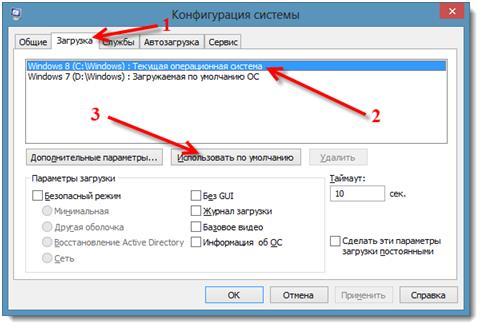
दूसरा विंडोज 7 हटाना
 दिखाई देने वाले मेनू में, "रिबूट" पर क्लिक करने की सिफारिश की गई है।
दिखाई देने वाले मेनू में, "रिबूट" पर क्लिक करने की सिफारिश की गई है।
 कंप्यूटर का एक पूर्ण रीबूट किया जाएगा, जबकि लोडिंग के लिए आवश्यक दूसरे विंडोज का कोई विकल्प नहीं होगा। जो सिस्टम सेव किया गया था वह बूट होगा।
कंप्यूटर का एक पूर्ण रीबूट किया जाएगा, जबकि लोडिंग के लिए आवश्यक दूसरे विंडोज का कोई विकल्प नहीं होगा। जो सिस्टम सेव किया गया था वह बूट होगा।
अनावश्यक विंडोज़ फ़ाइलों के साथ क्या करना है?
कंप्यूटर से दूसरे विंडोज 7 को हटाने के बाद, पुरानी ओएस फाइलें बनी रहेंगी। आपको उस हार्ड ड्राइव के क्षेत्र का चयन करना होगा जहां दूसरी प्रणाली स्थापित की गई थी। सबसे अच्छा विकल्प इसे प्रारूपित करना है, बाद में इस पर जानकारी और फ़ाइलों को संग्रहीत करने के लिए उपयोग करें।
किसी अनुभाग को स्वरूपित करने के लिए विशेष ध्यान देने की आवश्यकता होती है। सभी सामग्री को हटाने से पहले ध्यान से देखें। निम्न निर्देशिका इस डिस्क पर स्थित हैं: विंडोज, प्रोग्राम फाइल्स, सभी उपयोगकर्ता, आदि। अनुभाग का नाम "सी" नहीं होना चाहिए, यह एक अलग अक्षर होना चाहिए।
 स्वरूपण करने से पहले, यदि आवश्यक हो तो आप इस स्थानीय ड्राइव से फ़ाइलों को सहेज सकते हैं।
स्वरूपण करने से पहले, यदि आवश्यक हो तो आप इस स्थानीय ड्राइव से फ़ाइलों को सहेज सकते हैं।
दूसरी विधि
विधि में उस विभाजन को हटाना शामिल है जिस पर दूसरा विंडोज स्थापित है, और मौजूदा विभाजन को हटाने की प्रक्रिया के बाद बने रिक्त स्थान को संलग्न करें।
डिस्क प्रबंधन के माध्यम से मानक विधि का उपयोग करके पूर्ण उन्मूलन
"डिस्क प्रबंधन" मेनू में, हटाए जाने वाले डिस्क पर राइट-क्लिक करें। अगला, पॉप-अप विंडो में "वॉल्यूम हटाएं" चुनें।
उसके बाद, डिस्क पर फिर से राइट-क्लिक करें, जिसके लिए मेमोरी को पूरक करना वांछनीय है, और "विस्तार वॉल्यूम" पर क्लिक करें। फिर चरण-दर-चरण निर्देशों का पालन करें, जो आसानी से पालन किया जा सकता है और ऑपरेशन को पूरा कर सकता है।
एक कंप्यूटर से कई के लिए एक जरूरी मुद्दा। कंप्यूटर की शुरुआत के समय ओएस की चयन विंडो द्वारा इसकी उपस्थिति का संकेत दिया जाता है। जब केवल एक प्रणाली का उपयोग किया जाता है, तो दूसरे को निकालना और कमरा बनाना बेहतर होता है।
एक कंप्यूटर में 2 या अधिक ऑपरेटिंग सिस्टम हो सकते हैं, उपलब्ध का विकल्प शुरू करने से पहले बनाया गया है। अक्सर, कई प्रणालियों की सामग्री, विशेष रूप से एक ही तार्किक ड्राइव पर, समस्याओं को भड़काती है, इसलिए कंप्यूटर धीमा हो सकता है, कभी-कभी उपयोगकर्ता प्रोफाइल के साथ समस्याएं होती हैं। सामान्य तौर पर, ऐसे ओएस की स्थिरता विंडोज की एकल स्थापना से बहुत कम होती है।
दूसरा विंडोज सिस्टम कैसे निकालें?
कुंजी, निर्माता द्वारा निर्धारित विधि, दूसरे विंडोज 7 या 8 को कैसे निकालना है यह सिस्टम कॉन्फ़िगरेशन में स्थित एक विशेष उपकरण का उपयोग करना है। इस प्रकार, जब आप पीसी चालू करते हैं, तो विकल्प हटा दिया जाएगा, अर्थात बूट रिकॉर्ड मिटा दिया जाता है, हालांकि व्यक्तिगत डेटा अभी भी बना रहेगा।
- Win + R दबाएं और msconfig शब्द दर्ज करें, फिर दर्ज करें;


- कंप्यूटर को पुनरारंभ करना होगा।
फिर से सक्षम करने के बाद, एक और ओएस चुनने की क्षमता गायब हो जाएगी। यदि समस्या केवल सिस्टम चुनने की असुविधा है, तो आपको न्यूनतम विलंबता निर्दिष्ट करनी चाहिए, फिर सिस्टम स्वयं डिफ़ॉल्ट संस्करण का चयन करेगा। यदि आप जाते हैं तो आप इस फ़ंक्शन को कॉन्फ़िगर कर सकते हैं:
- "कंप्यूटर" और "गुण" पर आरएमबी;
- "उन्नत सेटिंग्स" लिंक पर क्लिक करें;


दूसरे विंडोज ऑपरेटिंग सिस्टम को पूरी तरह से कैसे हटाएं?
पिछले संस्करण में, हमने केवल ओएस शुरू करने की संभावना को समाप्त कर दिया था, लेकिन कंप्यूटर से दूसरे विंडोज को कैसे निकालना है, यह सवाल पूरी तरह से समझा नहीं गया है, क्योंकि सभी सिस्टम फाइलें बनी हुई हैं। अब आपको बहुत सारे खाली स्थान को खाली करने के लिए सिस्टम को साफ करने की आवश्यकता है।
डिस्क को प्रारूपित करने के लिए, आपको पहले यह सुनिश्चित करना होगा कि लक्ष्य विभाजन चयनित है। इसकी संरचना सिस्टम ड्राइव के समान है, इसमें आधार विंडोज फ़ोल्डर्स, प्रोग्राम फाइल्स आदि भी हैं। आमतौर पर, पत्र सी मुख्य प्रणाली के लिए आरक्षित होता है, इसलिए दूसरे ओएस में एक अलग पहचानकर्ता होगा।
- प्रारंभ पर क्लिक करें, फिर "कंप्यूटर";
- लक्ष्य अनुभाग पर आरएमबी और "प्रारूप" पर क्लिक करें;
 sotikteam.ru स्मार्टफोन। एंटीवायरस। कार्यक्रम। निर्देश। ब्राउज़र।
sotikteam.ru स्मार्टफोन। एंटीवायरस। कार्यक्रम। निर्देश। ब्राउज़र।

